Как сделать кнопку в css
Как сделать кнопку в html css? Красивые кнопки для сайта с примерами
Приветствую! В этой статье хочу поговорить про кнопки, на мой взгляд один из важнейших элементов в дизайне сайтов и приложений. Ведь, в большинстве случаев, кнопки нужны для того, чтобы заставить пользователя выполнить какое-либо действие (подписаться на рассылку, добавить товар в корзину, оставить комментарий, заказать обратный звонок и т.д.), которое можно так или иначе монетизировать. Мы же здесь не просто так собрались 😉
Итак из этой статьи вы узнаете:
- Для чего нужны кнопки и какие функции они выполняют
- Какие бывают кнопки и в чем их различия
- Как сделать кнопку в HTML
- Как сделать красивую кнопку в HTML и CSS
Также в конце статьи вас ждет небольшой бонус, который пригодится каждому сайтостроителю.
Но давайте по порядку.
Для чего нужны кнопки на сайте?
Ответ напрашивается сам собой: “Для того, чтобы их нажимали!”. И, действительно, выделяющаяся симпатичная кнопка привлекает гораздо больше внимания чем тусклая и унылая ссылка. С другой стороны, если вся страница заполнена разномастными кнопками, которые, переливаясь и моргая, требуют внимания пользователя, он, скорее всего, не поняв, что от него требуется, не нажмет ни на одну и просто закроет вкладку.
Поэтому использовать кнопки надо “экономно”, в идеале не больше 1-2 в видимой области экрана. При этом пользователю должно быть максимально понятно, что произойдет, если он нажмет на кнопку.
Какие бывают кнопки?
В моем представлении кнопки бываю двух типов, для каждого из них я использую соответствующие HTML-теги:
Кнопки-ссылки нужны для привлечения внимания к ссылке. Побуждают пользователя перейти на какую-либо страницу, например, страницу регистрации. Для них я использую тег .
Кнопки-действия нужны для совершения какого-либо действия на странице (отправка формы, открытие модального окна и т.д.). Для этого можно использовать теги или . Я предпочитаю второй вариант, т.к. он гораздо более гибкий в настройке.
В то же время атрибут href является невалидным для тега , поэтому его не стоит использовать в качестве кнопки-ссылки. Опять же, можно сделать кнопку ссылкой, придумав какие-нибудь “костыли” типа
Но зачем это нужно. Все гораздо проще и понятнее.
Если кнопка нужна для перехода на страницу – используем , во всех остальных случаях –
Как сделать кнопку в HTML?
Тег используется для создания кнопок, при нажатии на которые должны происходить какие-либо действия, например отправка формы, очистка формы, открытие модального окна, загрузка изображения и т.д.
Основными атрибутами таких кнопок являются:
type: button | submit | reset
Тип кнопки. Это необязательный параметр, и его можно пропустить. Если кнопка находится внутри формы и атрибут type отсутствует, браузер посчитает, что тип кнопки – submit и попытается отправить форму обработчику.
Несмотря на слухи, которые ходят в интернете, о том, что тег должен располагаться только внутри тегов
Делаем стильные кнопки
Стандартные кнопки, созданные через тег или , выглядят, конечно, хорошо, но попытка изменить их вид через стили приводит к ужасному результату. Кнопки становятся приветом интерфейсам десятилетней давности с их угловатостью (рис. 1). Разумеется, такая метаморфоза возникает только при использовании свойств background и border , иными словами, нельзя изменить цвет фона кнопки и рамку вокруг нее.
Рис. 1. Исходная и измененная кнопка
Чтобы кардинально поменять вид кнопки можно воспользоваться изображениями, но по сравнению с возможностями CSS 3 этот вариант теперь кажется доморощенным.
За основу возьму оригинальную кнопку в браузере, которая содержит линейный вертикальный градиент и скругленные края.
Самое простое сделать закругление уголков, для чего используем свойство border-radius , задавая ему нужный радиус скругления. Как обычно, работает не во всех браузерах, поэтому придется добавлять полный комплект. В итоге получается следующее.
Вид кнопок в разных браузерах показан на рис. 2.
Рис. 2. Кнопки со скругленными уголками
В общем, все ожидаемо. Старые версии IE не поддерживают CSS 3, остальные корректно делают нужные мне уголки. Опера почему-то не отображает фон по умолчанию, как это делают другие браузеры, но про Оперу еще зайдет особый разговор.
Теперь самое интересное, делаем вертикальный линейный градиент. Для этого опять в ход пойдут индивидуальные стили для каждого браузера.
Firefox
background: -moz-linear-gradient(#00BBD6, #EBFFFF);
В градиенте указывается исходная точка, угол градиента, начальный и конечный цвет. В нашем случае, когда градиент идет вертикально сверху вниз, достаточно задать только цвета, остальные параметры используются по умолчанию.
Chrome, Safari
background: -webkit-gradient(linear, 0 0, 0 100%, from(#00BBD6), to(#EBFFFF));
Здесь указывается тип градиента (linear), стартовая точка приложения градиента (левый верхний угол), финальная точка (левый нижний угол), а также начальный и конечный цвет.
Internet Explorer
filter: progid:DXImageTransform.Microsoft.gradient(startColorstr=’#00BBD6′, endColorstr=’#EBFFFF’);
Браузер IE идет своим путем и для разных эффектов применяет свойство filter , в том числе и для градиента. Здесь все тривиальнее, пишется только начальный и конечный цвет градиента.
Опера отдыхает, в ней градиенты еще не реализованы.
Собираем воедино все свойства для браузеров, уголков и градиентов (пример 1).
Пример 1. Кнопки с линейным градиентом
HTML 5 CSS 2.1 CSS 3 IE 9 Cr Op Sa Fx
Получилось довольно симпатично (рис. 3), но есть и явные отличия от первоначальной кнопки — она выглядит плоской, как доска.
Рис. 3. Вид кнопки с градиентом
Сделать кнопку нужной формы можно опять же градиентом, «играя» цветами. Двумя значениями градиента уже не обойтись, к счастью, Firefox и Safari предлагают решение.
Firefox
background: -moz-linear-gradient(#D0ECF4, #5BC9E1, #D0ECF4);
Вместо двух значений вставляем желаемое количество цветов, градиент будет плавно переходить от одного цвета к другому.
Chrome, Safari
background: -webkit-gradient(linear, 0 0, 0 100%, from(#D0ECF4), to(#D0ECF4), color-stop(0.5, #5BC9E1));
Параметр color-stop указывает точку приложения нового цвета. Значение варьируется от 0 до 1.
Пример 2. Кнопки с улучшенным градиентом
HTML 5 CSS 2.1 CSS 3 IE 9 Cr Op Sa Fx
Результат примера показан на рис. 4.
Рис. 4. Градиент, какой надо градиент
Аналогично можно создавать любые другие градиенты на кнопке или другом элементе (рис. 5). Но это уже сделайте самостоятельно, для чего в практикум добавил соответствующую задачу.
Рис. 5. Такие разные кнопки
Подведу итоги. Кнопку с градиентом и скругленными уголками без изображений сделать можно. Однако с браузерами разброд и шатание. Опера вообще не умеет работать с градиентами, в IE 9 наблюдается неприятный баг при сочетании градиента с уголками (рис. 6).
Рис. 6. Наложение фона на уголки в IE 9
Что ж, пока будем делать «красивости» для браузеров Firefox, Safari и Chrome.
CSS Buttons – Кнопки
Узнайте, как стиль кнопок с помощью CSS.
Основные стили кнопок
Кнопка по умолчанию Кнопка CSS
Пример
Цвета кнопок
Используйте свойство background-color для изменения цвета фона кнопки:
Пример
Размеры кнопок
Используйте свойство font-size для изменения размера шрифта кнопки:
Пример
Используйте свойство padding для изменения заполнения кнопки:
10px 24px 12px 28px 14px 40px 32px 16px 16px
Пример
Закругленные кнопки
Используйте свойство border-radius для добавления скругленных углов к кнопке:
Пример
Цветные границы кнопок
Используйте свойство border , чтобы добавить цветную рамку к кнопке:
Пример
Наведите кнопки
Используйте селектор :hover для изменения стиля кнопки при наведении на нее указателя мыши.
Совет: Используйте свойство transition-duration для определения скорости эффекта «Hover»:
Пример
.button <
-webkit-transition-duration: 0.4s; /* Safari */
transition-duration: 0.4s;
>
.button:hover <
background-color: #4CAF50; /* Green */
color: white;
>
.
Кнопки теней
Use the box-shadow property to add shadows to a button:
Пример
.button1 <
box-shadow: 0 8px 16px 0 rgba(0,0,0,0.2), 0 6px 20px 0 rgba(0,0,0,0.19);
>
.button2:hover <
box-shadow: 0 12px 16px 0 rgba(0,0,0,0.24), 0 17px 50px 0 rgba(0,0,0,0.19);
>
Отключенные кнопки
Используйте свойство opacity для добавления прозрачности к кнопке (создает “отключенный” вид).
Совет: Вы также можете добавить свойство cursor со значением “not-allowed”, которое будет отображать “нет парковки знак” при наведении указателя мыши на кнопку:
Пример
Ширина кнопки
По умолчанию размер кнопки определяется по ее текстовому содержимому (так же широко, как и ее содержимое). Используйте свойство width для изменения ширины кнопки:
Пример
Группы кнопок
Удалите поля и добавьте float:left к каждой кнопке, чтобы создать группу кнопок:
Пример
Группа кнопок на границе
Используйте свойство border для создания группы кнопок с рамками:
Пример
Вертикальная группа кнопок
Используйте display:block вместо float:left для группирования кнопок ниже друг друга, вместо того, чтобы бок о бок:
Источники:
https://siterost.net/post/knopki-html-css
https://htmlbook.ru/blog/delaem-stilnye-knopki
https://html5css.ru/css/css3_buttons.php